Vorige week beschreven we de verschillende power states in Windows 11, waaronder Fast Startup. Deze functie maakt gebruik van dezelfde methode als Hibernate, waarbij alle informatie uit het geheugen naar de harde schijf wordt geschreven voordat het systeem afgesloten wordt. Bij het opstarten kan deze data direct weer gebruikt kan worden. Dit resulteert in een lagere opstartduur, maar kan ook problemen veroorzaken. Daarom volgt hieronder de methode om Fast Startup in én uit te schakelen.

Eerst is het belangrijk om te controleren of de optie Hibernate ingeschakeld is op je systeem. Met onderstaand commando vraag je een lijst op van de beschikbare power states:
powercfg /availablesleepstates
Als Hibernate niet ingeschakeld is kun je dat doen met onderstaand commando:
powercfg /hibernate on

Open nu het Configuratiescherm en ga naar Hardware en Geluid. Klik onder Energiebeheer op Kiezen wat de aan/uit-knop doet. Onderaan vind je een lijst met afsluit-opties. Vink hier Fast Startup aan of uit, en na het herstarten van je systeem is de functie ge(de)activeerd.



Let op: gebruik Fast Startup niet als je meerdere partities met besturingssystemen hebt, dan kan er data verloren gaan doordat de originele bestandsstructuur gewijzigd kan worden. Ook als je erg weinig vrije opslagruimte beschikbaar hebt is het beter Fast Startup niet te gebruiken.
Bron: https://www.windowscentral.com/software-apps/windows-11/how-to-enable-or-disable-fast-startup-on-windows-11
4 besproken producten
| Vergelijk | Product | Prijs | |
|---|---|---|---|

|
Microsoft Windows 11 Home (NL)
|
€ 125,953 winkels |
|
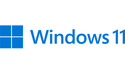
|
Microsoft Windows 11 Home DVD (NL)
|
€ 128,8516 winkels |
|
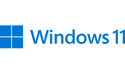
|
Microsoft Windows 11 Pro (NL)
|
€ 159,0015 winkels |
|

|
Microsoft Windows 11 Professional (NL)
|
€ 219,958 winkels |




